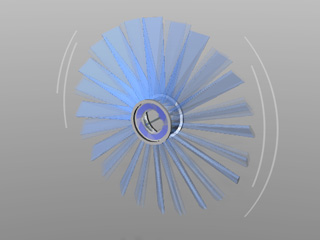3D エンティティをターゲットオブジェクトに整列
複数のオブジェクトをそれらの平均位置に整列させる整列機能とは異なり、位置を合わせる機能は、特定の 3D エンティティを別のターゲットオブジェクトへ(そのターゲットオブジェクトは動かさずに)スナップして揃えるのに役立ちます。 この機能はほとんど全ての 3D エンティティに使用することができますが、リジッドボディを移動させずに、その特定の部位に対してコンストレイントを位置合わせするような用途にとりわけ有用です。
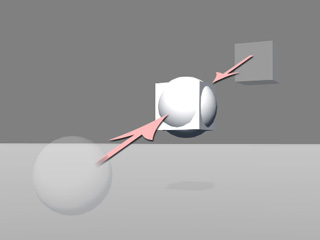
|
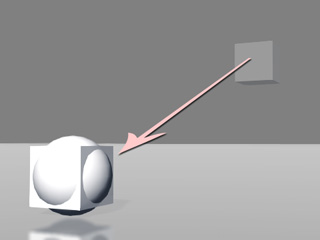
|
|
整列機能は、選択したオブジェクトをそれらの平均された位置に再配置します。 |
位置を合わせる機能は、別のターゲットオブジェクトに(それを移動することなく)、選択したオブジェクトを再配置します。 |
“位置を合わせる”機能の使用法
位置を合わせる機能は、特定の 3D エンティティを別のオブジェクトへ(そのオブジェクトは動かさずに)スナップするのに使用することができます。
-
プロップを準備し、そのピボットを再配置します。

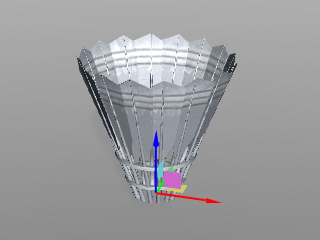
ピボットを再配置するためのターゲットプロップを(中心以外の場所に)用意します。
-
別のプロップを準備します。
そのプロップを移動し、マテリアルを調整します。
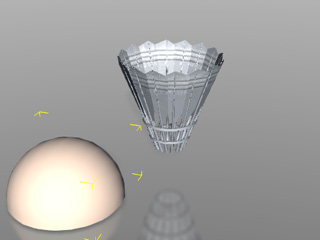
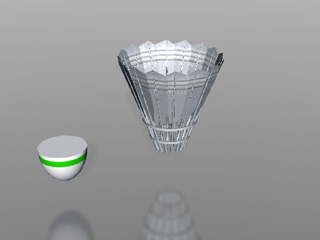
3 次元ブロックを埋め込み、位置を移動して、テクスチャを変更します。
- 新しい方のプロップが選択されていることを確認し、一般ツールバー上の位置を合わせるボタンをクリックしてから、整列させるターゲットとしてステップ1 で用意したオブジェクトをクリックしてください。
- 位置を合わせるパネル上の X、Y、Z ボックスを適宜有効にして、ピボットラジオボタンを選択します。
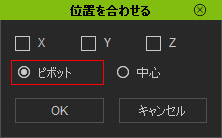
- OK ボタンをクリックして、パネルを閉じます。

3D エンティティを他のオブジェクトの中心に整列
3D エンティティをターゲットのピボットに揃えるほかに、ターゲットの中央に配置することもできます。 この方法は、リジッドボディの中心にコンストレイントを適用するのに最も適しています。
-
プロップを準備します(ここでは、ファンブレード・セット)。
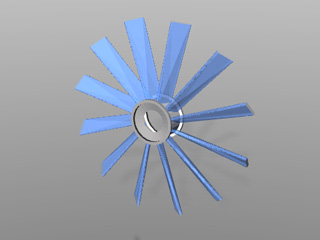
- ファンの任意の場所にヒンジコンストレイントを適用します。
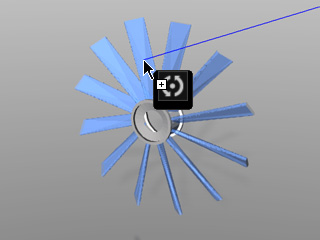
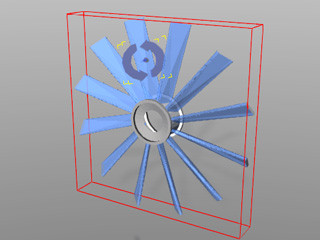
-
コンストレイントがファンの前面に対して垂直になるように角度を調整します。
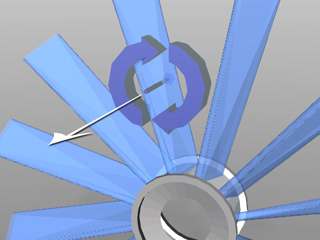
 注意:
注意:この作例では、ファンブレードの中心は中空になっています。 そのため参照になる形状がありませんので、コンストレイントの位置を手動で中心位置に合わせてください。
- コンストレイントが選択されていることを確認し、一般ツールバー上の位置を合わせるボタンクリックします。
-
コンストレイントを整列させるための目標として、ファンブレード・セットをクリックします。
位置を合わせるパネルが表示されます。
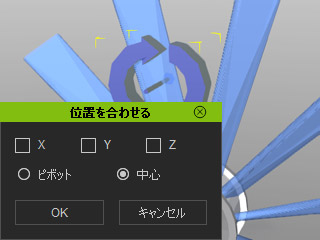
- X、Y、Z 軸をそれぞれ必要に応じてアクティブにして、コンストレイントを再配置します。
-
(前のステップで X、Y、Z 軸のボックスをアクティブにする際に)、中心ボタンを選択して、コンストレイントをファンブレードの中心部へ整列させてください。
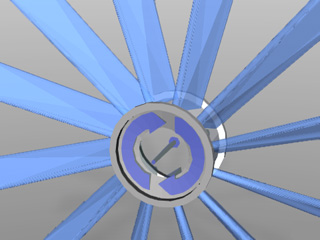
- プレビュー結果に納得出来たら、OK ボタンをクリックしてパネルを閉じます。
- ヒンジをモータとして設定します。
再生して結果を確認します。